练习 - 故障转移到辅助位置
作为公司的 Azure 管理员,公司要求你对保存音乐数据的存储帐户执行向次要区域的故障转移,并管理这些故障转移。
在本单元中,你将启动故障转移。 故障转移完成后,你将重新配置存储帐户以使用异地冗余存储进行复制。 若要估计潜在的数据丢失,需要使用“上次同步时间”属性。
在从主要区域到次要区域的初始同步完成之前,故障转移选项在 Azure 门户中不可用。 此初始同步过程可能需要几个小时。 如果你没有时间等待,没关系。 你仍可以完成此模块。 若要熟悉该过程,请查看下面的步骤和屏幕截图。 或者,如果你在自己的订阅中遵循这些步骤,请稍后回来完成这些步骤。
启动故障转移
让我们通过手动启动故障转移来模拟区域范围内的故障。
登录 Azure 门户。
选择或查找“资源组”。
选择“learn-storage-replication-rg”。
从资源组中的资源列表中选择创建的存储帐户。
在左侧窗格中的“数据管理”部分下,选择“冗余”。
选择“准备进行故障转移”。 在从主要区域到次要区域的初始同步完成之前,此按钮不会启用。
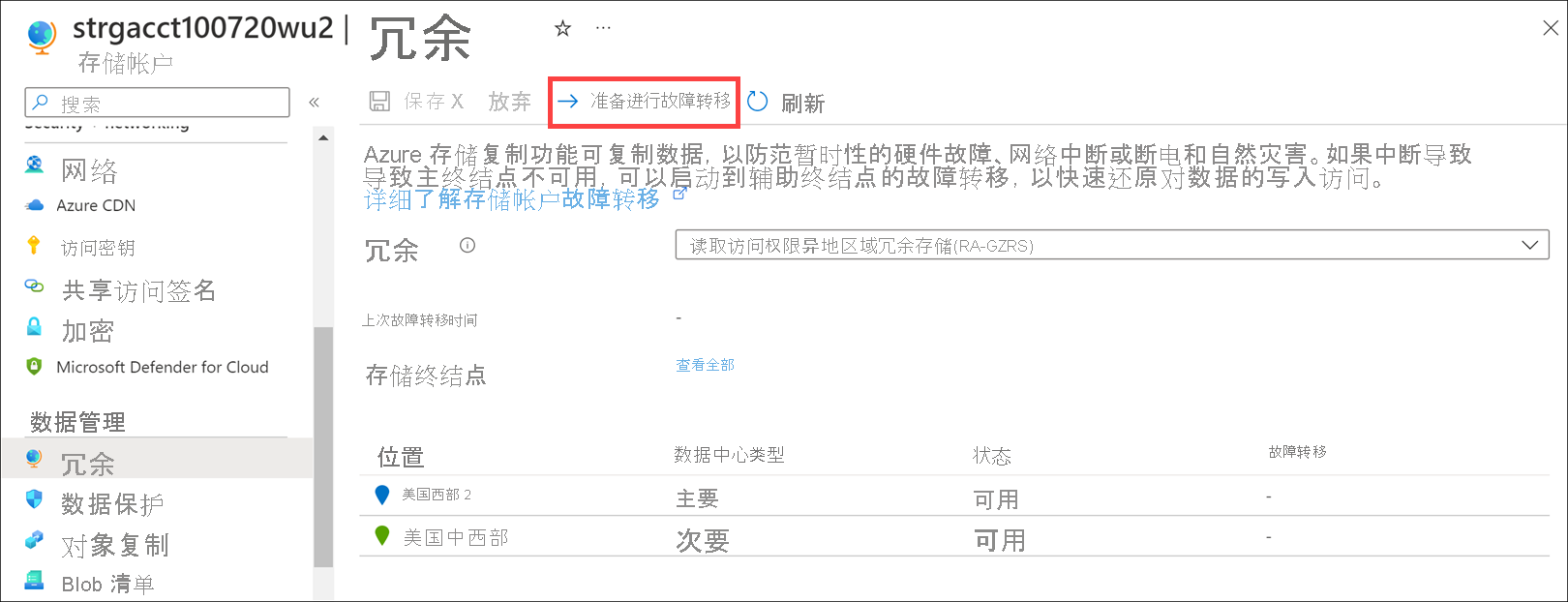
此时会显示确认消息。 此消息包括“上次同步时间”,它是 GMT 时区中的时间戳。 记下上次同步时间。 你将使用上次同步时间来估计故障转移完成后将有多少数据丢失。
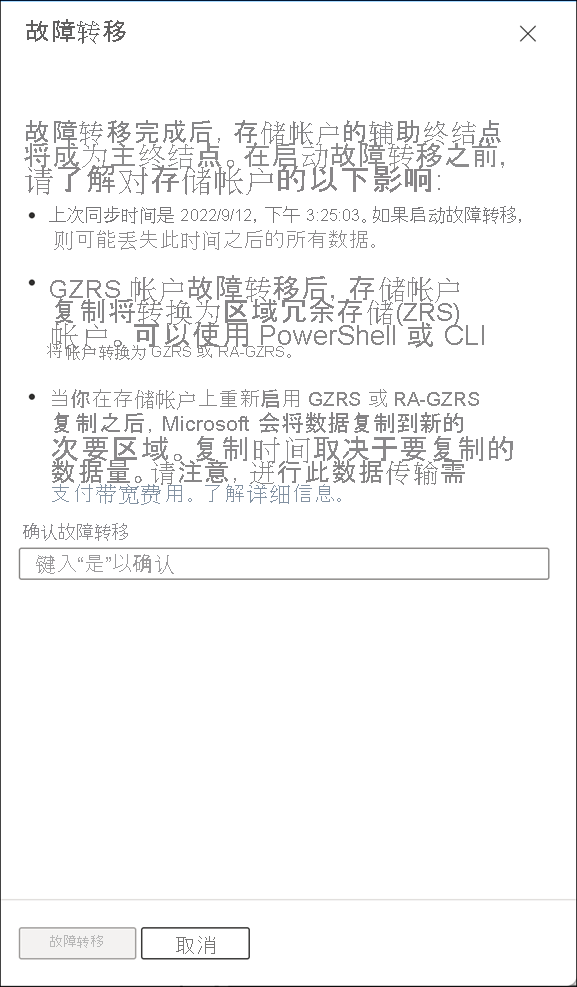
在“确认故障转移”字段中输入“是”。
选择“故障转移”。
在“异地复制”页上,你将看到故障转移正在进行。
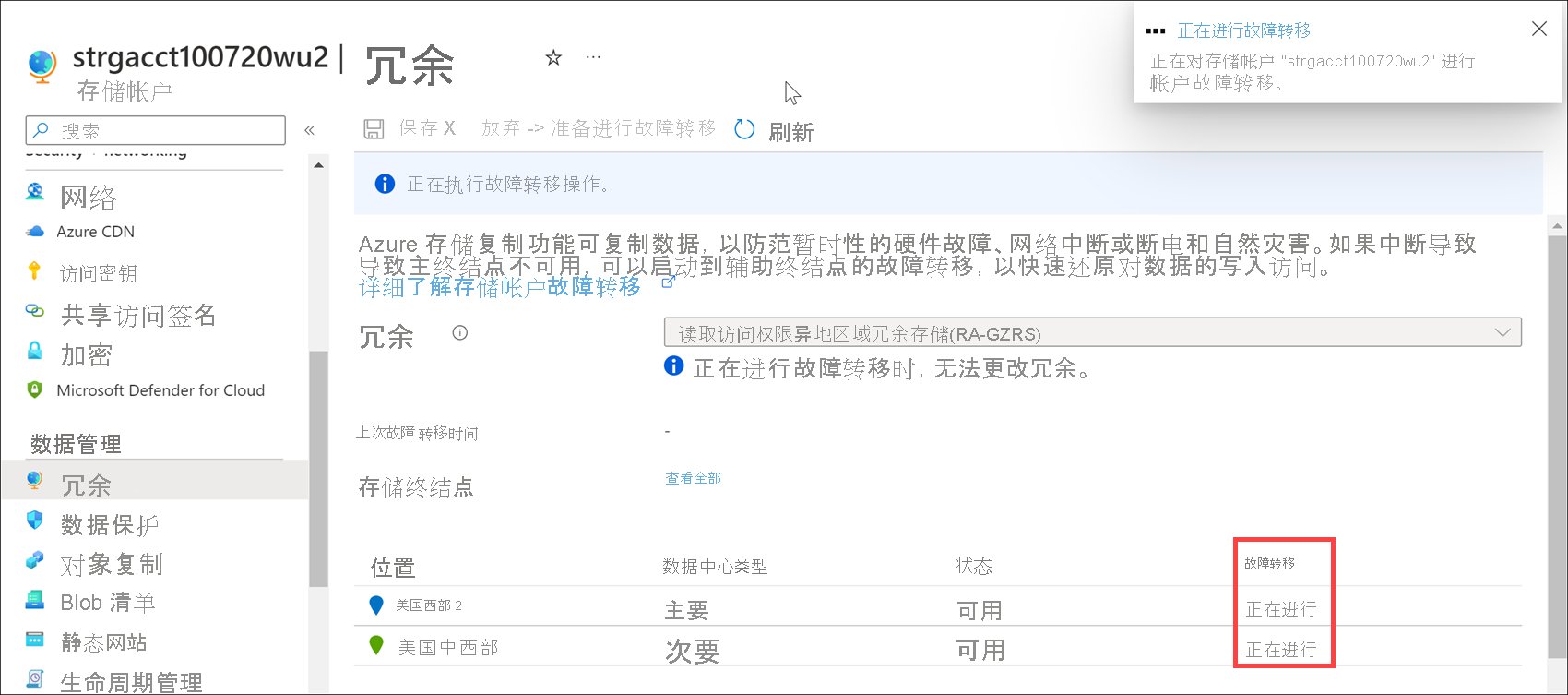
请等待几分钟,以便故障转移完成。
故障转移完成后,你将看到复制类型为本地冗余存储 (LRS),数据存储在一个位置。
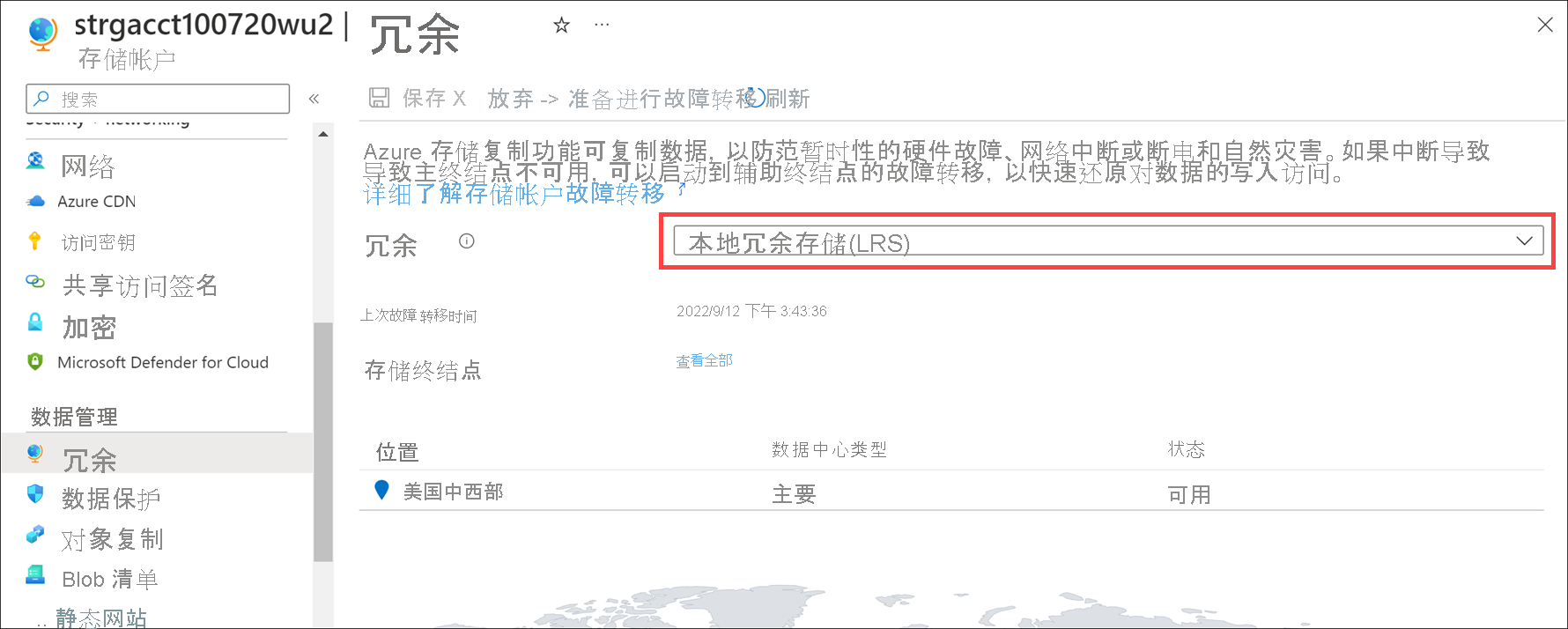
重新配置复制模式
故障转移完成后,异地复制地图只显示一个区域。 此区域是新的主要区域。 你将需要重新配置你的帐户以使用异地冗余存储。
在“异地复制”页上的“复制”下拉列表中,选择“异地冗余存储(GRS)”。
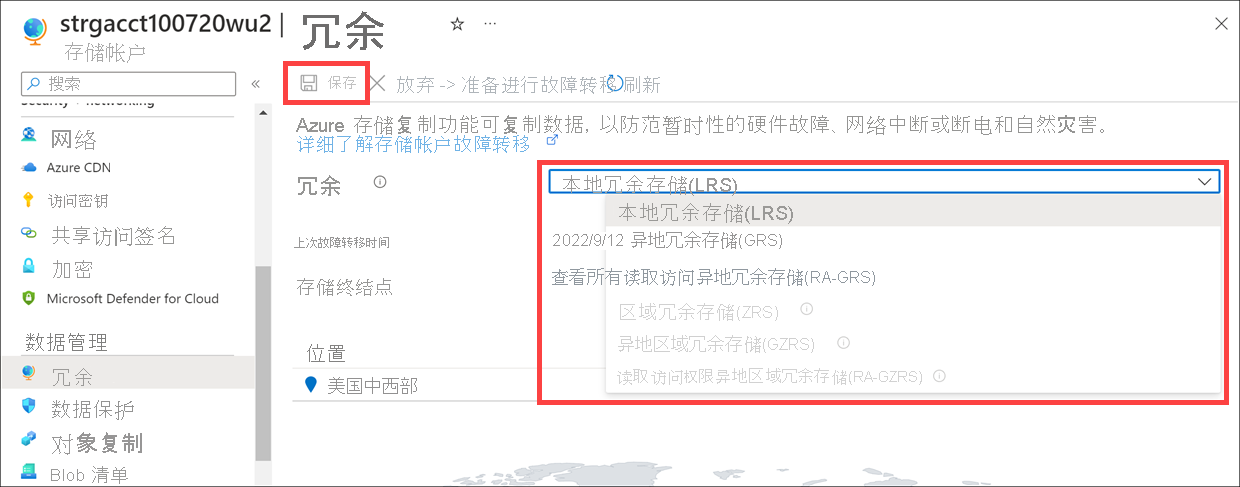
选择窗体顶部的“保存”。
估计数据丢失
现在,你需要估计潜在的数据丢失。 查看“上次故障转移时间”,并将其与“上次同步时间”值进行比较。
在左侧窗格中的“数据管理”部分下,选择“冗余”。
注意图左侧的“上次故障转移时间”值。
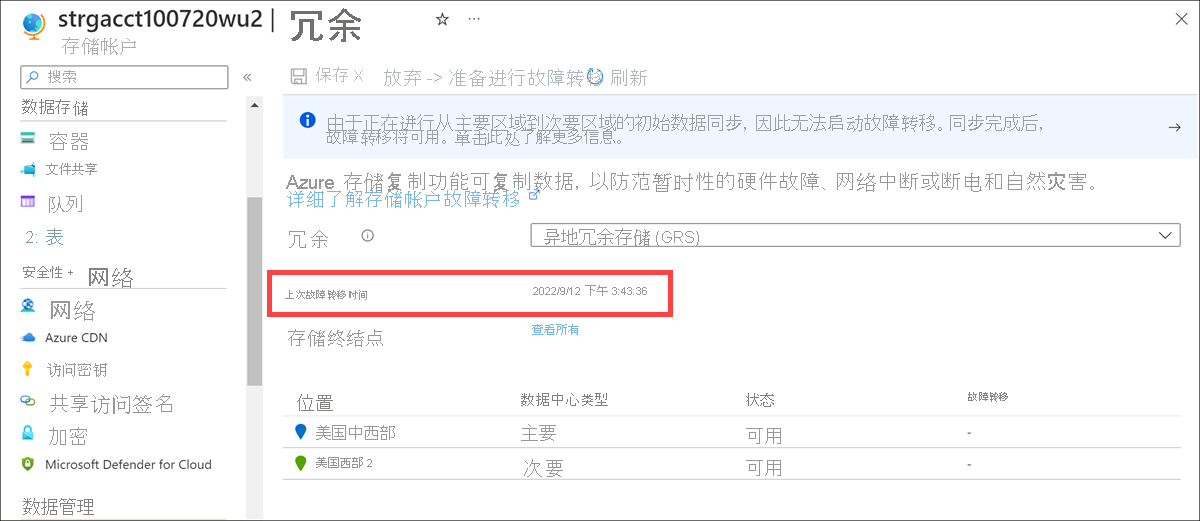
将此值与“上次同步时间”进行比较。 如果数据在这两次写入主要区域,则可能会丢失。